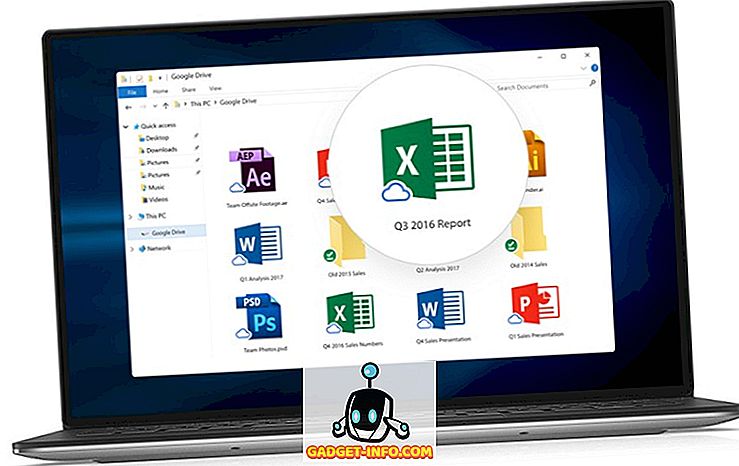Android'in bozuk özelliklerinden biri her zaman uygulama simgeleri olmuştur. Bir stok ya da özel bir simge paketi kullanıyor olmanız farketmez, uygulama çekmecenize bir kez baktığınızda, uygulamaların çoğunun kullanım dışı olduğunu hemen anlayacaksınız. Android Oreo, “Adaptive Icons” desteğini de ekleyerek bu sorunu çözmeye çalışıyor. Tüm bunlar Oreo güncellemesini ne zaman alacağınızı bilmediğinizi fark edene kadar iyidir. Nexus veya Pixel cihazı olan azınlık kullanıcılarından biri değilseniz, beklemeniz uzun sürecek. Peki ya size Android Oreo'nun bu özelliği almasını beklemeniz gerekmediğini söylersem, ilgilenirsiniz? Tam olarak bunu yapacağız. Bu yazıda, uyarlanabilir ikonlar hakkında bilmeniz gereken her şeyi size anlatacağız ve ayrıca Android Oreo'ya yükseltme yapmadan bu özelliği nasıl elde edebileceğinizi göstereceğiz.
Not : Android Lollipop (5.0) veya üstünü çalıştıran bir cihaza ihtiyacınız olacak. Android Nougat'ı çalıştıran OnePlus 3'ü kullanıyorum.
Uyarlanabilir İkonlar Nedir?
Uyarlanabilir simgeler, adından da anlaşılacağı gibi, herhangi bir şekle veya boyuta uyum sağlayabilen simgelerdir. Simgenin şekli ve boyutu, üzerlerine farklı maskeler uygulanarak değiştirilir. Bildiğiniz gibi farklı OEM'ler ve farklı rampalar kendi yerel uygulamaları için farklı maskeler kullanıyor. Bu, üçüncü taraf bir uygulamayı indirdiğinizde, onun simgesinin büyük olasılıkla yerinden çıkacağı anlamına gelir. Uyarlanabilir ikonlarla bu problem çözülebilir. Uyarlanabilir simgeler iki katman içerir. Biri katı bir arka plan katmanı, diğeri ise saydam bir ön plan katmanıdır . Bu katmanlar, başlatıcıların, başlatıcının veya kullandığınız aygıtın doğal görünümüyle eşleşmesi için simgeleri kesmesini sağlar.
Şimdi, burada hatırlanması gereken bir şey, Android Oreo'nun bu özelliği destekleyebileceği, ancak bu özelliği uygulamak için geliştiricilere kalmış durumda . Bununla birlikte, geliştiriciler çalışmaya başladığında ve uyarlanabilir simgeler eklemeye başladığında, tüm uygulamalarınız aynı görünmek üzere maskelenebilir. Geliştiriciler ayrıca uyarlanabilir simgeleri dahil etmek için biraz teşvik edicidir. İki katmanlı yapılandırma, simgelerine benzersiz bir görünüm kazandırmak için alan derinliği ve paralaks gibi çeşitli görsel efektlerle oynamalarını sağlar. Bu nedenle, geliştiricilerin gelecek gelecekte uyarlanabilir simgeleri kullanmalarını bekleyebiliriz.
Oreo Olmadan Uyarlanabilir Simgeler Alın
NormalGadget-Info.com okuyucusuysanız, Nova Launcher'ı sevdiğimizi biliyor olabilirsiniz. Bunun nedeni, Play Store'da mevcut olan en çok yönlü ve benzersiz rampalardan biri olmasının yanı sıra, düzenli güncellemeler yapan ve Android'in en son sürümünde bulunan özellikleri eski kardeşlerine getiren az sayıdakilerden biri. En yeni beta güncellemesiyle Nova, uyarlanabilir simgeleri desteklemeye de başladı. Öyleyse, onları nasıl alabileceğimize bakalım.
1. Nova Launcher'ın Beta Test Cihazı Olun
İşleme devam etmeden önce, bu özellik en son beta güncellemesiyle tanıtıldığından , Nova Launcher’ın beta sürümünü yüklemeniz gerekir . Beta yazılımını yüklemek istemiyorsanız, özellik kararlı sürümde tanıtılana kadar birkaç hafta beklemeniz gerekir. Şimdi denemek istiyorsanız, Nova Başlatıcısı'nın Beta Oyun Mağazası sayfasına gidin ve hesabınızla giriş yapın. Burada “Bir Test Cihazı Düğmesi Ol” seçeneğini tıklayın . Sayfa şimdi size bir testçi olduğunuzu gösterecektir.
Bu adımı atmak istemiyorsanız, Nova Launcher'ın resmi beta web sitesini ziyaret edin ve en son beta sürümünü bulmak için aşağı kaydırın. İşte APK'yi indirin ve cihazınıza yükleyin .
2. Uyarlanabilir Simgeleri Kullanma
Bu hala beta sürümünde olan bir özellik olduğundan, burada ve orada birkaç hata var, bunun dışında, bunun iyi çalışması gerekiyor. Tamam, bunun dışında, uyarlamalı ikonları nasıl kullanabileceğimize bakalım.
- Nova Ayarları'nı açın ve “Bak ve hisset” üzerine dokunun .
- Burada, geçişe dokunarak “Uyarlanabilir Simgeler” i etkinleştirin . Şimdi “Uyarlanabilir Simge Şekli” üzerine dokunun.
- Burada, simgeleriniz için istediğiniz şekli seçebilirsiniz . Bu ders için “Squircle” ı seçeceğim.
- Şimdi yaptığımız değişikliklerin uygulama çekmecemizde gösterilip gösterilmediğini görelim. Gördüğünüz gibi pek bir şey değişmedi. Bunun nedeni, geliştiricilerin uygulamalarını uyarlanabilir simgeler içerecek şekilde güncellememeleridir .
- Endişelenmeyin, Nova başlatıcısı da bunun için bir geçici çözüm sunar. Geliştiriciler uyarlanabilir simgeleri destekleyene kadar, Nova Launcher, eski simgeleri zorla maskelemenizi sağlar . Bunu yapmak için, üçüncü adıma gidin ve “Eski ikonları maske” seçeneğini etkinleştirin . Şimdi, uygulama çekmecemin nasıl göründüğünü görelim.
Gördüğünüz gibi, Nova Launcher tüm eski simgeleri seçtiğimiz simge şeklini benimsemeye zorladı. En iyi bölüm, Nova'nın uygulamanın vurgu renklerini arka plan için kullanmasıdır. Bu, uygulamanın simgelerinin daha doğal görünmesini sağlar. İşte uygulama çekmecemdeki resimler, simgeler için diğer şekilleri gösteriyor.
Herhangi Bir Android Cihazda Uyarlanabilir Simgeler Alın
Yukarıdaki resimlerde gördüğünüz gibi, Nova Launcher, Android Oreo kullanmasanız bile Adaptive Icons özelliğini kullanmanızı sağlar. Ayrıca eski ikonların bile tasarım diline uymasını sağlayan zorla maskeleme özelliğini seviyorum. Tabii ki, daha fazla geliştirici uygulamalarına uyarlanabilir ikonlar eklemeye başladıkça buna gerek olmayacak. Bununla birlikte, bu gerçekleşene kadar, zorla maskeleme özelliği, bir kişinin android cihazının homojen görünümünü ve hissini korumak için mükemmeldir. Bu özelliği deneyin ve beğenip beğenmediğinizi bize bildirin. Düşüncelerinizi ve önerilerinizi aşağıdaki yorum bölümüne bırakın.